怎么在bois设置显卡
BIOS中设置显卡是确保计算机能够正确识别和使用新安装或更换的显卡的重要步骤,以下是详细的操作指南:
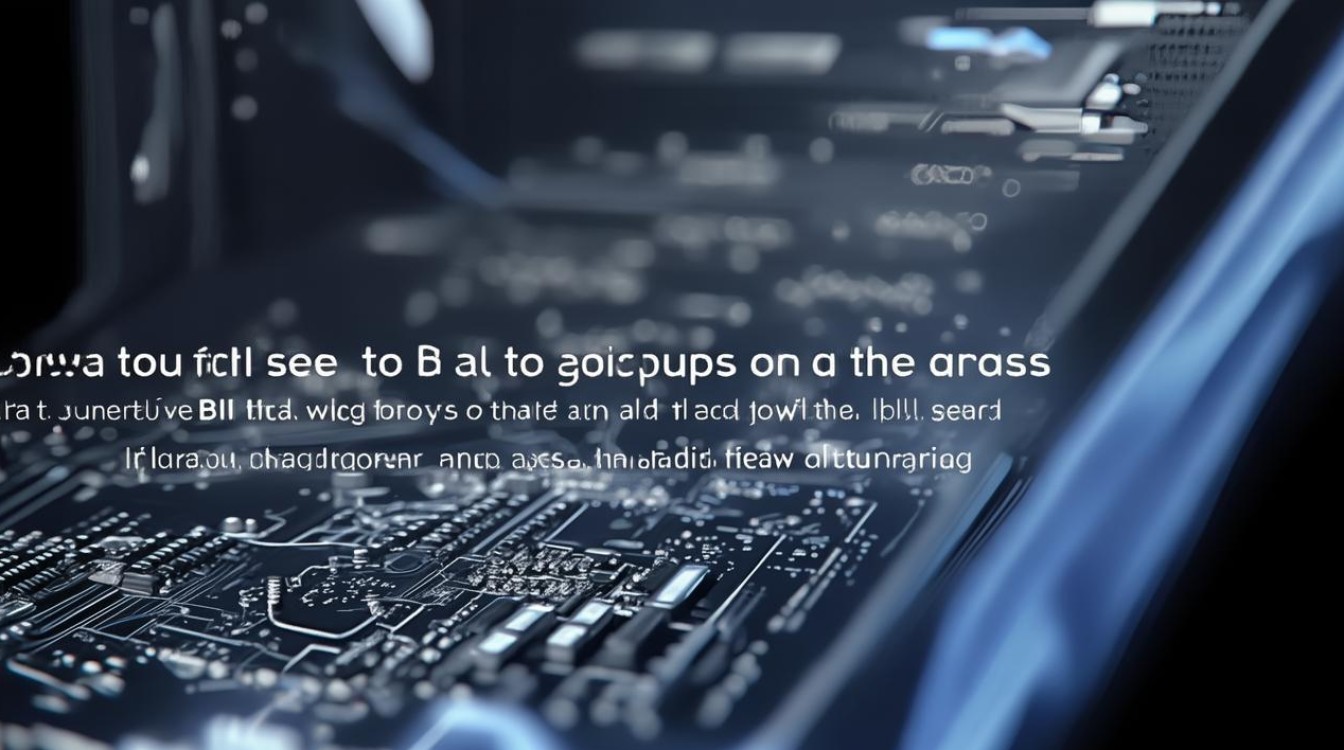
-
进入BIOS界面:
重启电脑,并在启动过程中按下指定的键(如F2、Delete、Esc或F10)以进入BIOS设置界面,具体的按键可能因主板制造商而异,通常在开机自检(POST)屏幕或主板手册中有说明。
-
查找显卡相关设置:
- 在BIOS设置界面中,使用方向键导航到“Advanced”(高级)或“Peripherals”(外设)菜单。
- 寻找与“Graphics”或“Onboard VGA”相关的选项,这通常位于“Advanced”菜单下的“PCI/VGA”或“Onboard Devices Configuration”子菜单中。
-
选择显卡模式:

- 在找到显卡相关选项后,您将看到两个主要选项:“Primary Display”(主显示器)和“Secondary Display”(次显示器)。
- “Primary Display”用于设置当前使用的显卡作为主显卡,而“Secondary Display”则用于指定备用显卡。
- 根据需要选择正确的显卡作为主显卡,如果您使用的是集成显卡和独立显卡的组合,并且希望独立显卡优先工作,请确保将独立显卡设置为“Primary Display”。
-
保存并退出BIOS:
完成显卡设置后,按F10键保存更改并退出BIOS设置界面,如果提示确认保存,请选择“Yes”或“OK”。
-
注意事项:
- 在进行任何BIOS设置更改之前,请确保了解您的显卡型号和规格,以及它与主板的兼容性。
- 如果不确定如何操作,请参考显卡的用户手册或主板的官方文档。
- 某些高端显卡可能需要分配特定的IRQ(中断请求号),以确保它们能够正常工作,如果显卡手册中提到了这一点,请在BIOS中打开相应的选项。
相关问答FAQs
问题1:为什么我的电脑在安装了新显卡后无法正常启动?
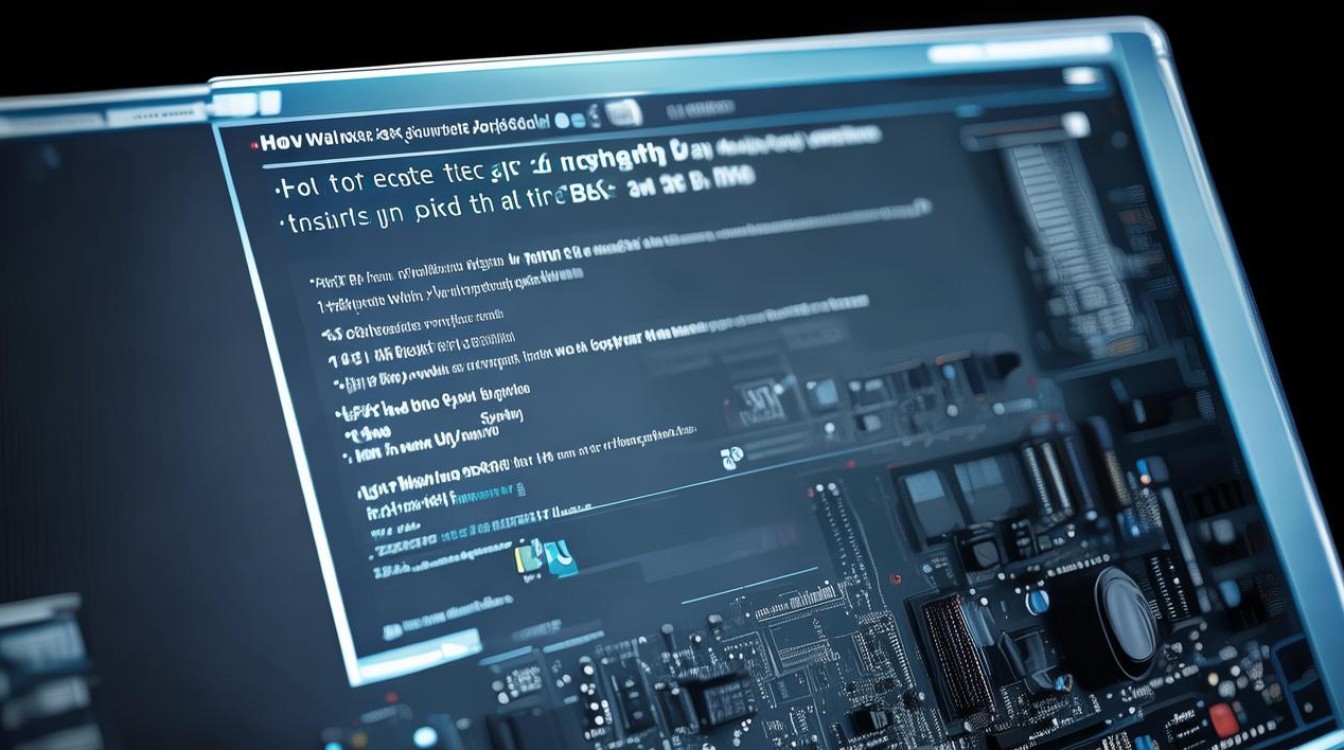
答:这可能是由于BIOS中的显卡设置不正确导致的,请按照上述步骤检查并调整BIOS中的显卡设置,确保新显卡被正确识别为主显卡,如果问题仍然存在,请检查显卡是否正确安装,以及是否存在其他硬件冲突或故障。
问题2:我在BIOS中找不到显卡相关的设置选项怎么办?
答:如果您在BIOS中找不到显卡相关的设置选项,可能是由于您的主板型号较老或不支持该功能,在这种情况下,您可以尝试更新BIOS固件以添加对新显卡的支持,更新BIOS具有一定的风险性,请务必在更新前备份重要数据并遵循主板制造商提供的更新指南进行操作。
版权声明:本文由 芯智百科 发布,如需转载请注明出处。







 冀ICP备2021017634号-12
冀ICP备2021017634号-12
 冀公网安备13062802000114号
冀公网安备13062802000114号